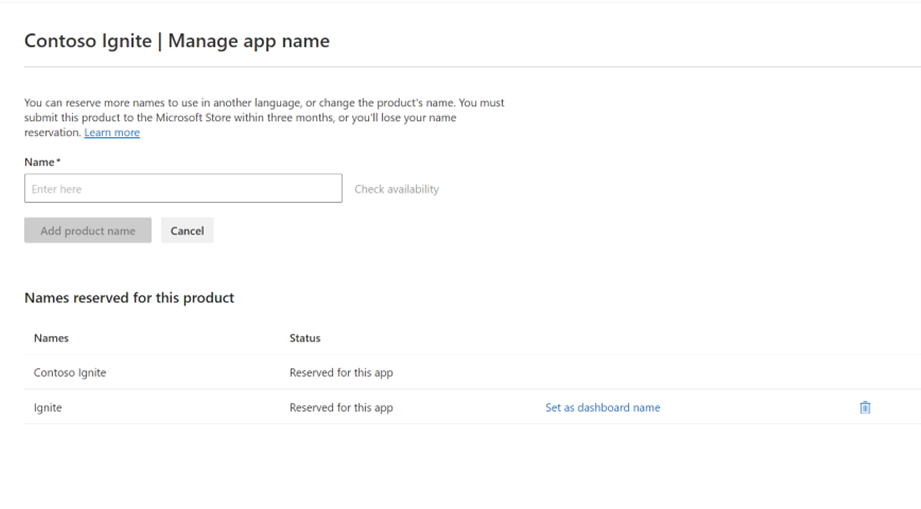Gérer les réservations de noms d’application pour l’application MSIX
La page Gérer les noms d’applications dans l’Espace partenaires vous permet de voir tous les noms que vous avez réservés pour votre application, de réserver des noms supplémentaires (pour d’autres langues ou pour changer le nom de votre application), et de supprimer les noms dont vous n’avez pas besoin. Vous pouvez trouver cette page dans l’Espace partenaires en déroulant la section Gestion des produits dans le menu de navigation à gauche pour n’importe laquelle de vos applications.
Important
Pour changer ou localiser le nom de votre application, vous pouvez réserver un nom supplémentaire pour l’application, et vous pouvez choisir de l’utiliser dans la version publiée de votre application au lieu de celui que vous avez réservé lorsque vous avez créé votre application dans l’Espace partenaires pour la première fois.
Réservez des noms supplémentaires pour votre application
Vous pouvez réserver plusieurs noms d’applications à utiliser pour la même application. Cela est particulièrement utile si vous proposez votre application en plusieurs langues et souhaitez utiliser différents noms pour différentes langues. Vous pouvez également réserver un nouveau nom dans le but de changer le nom d’une application, comme décrit ci-dessous.
Pour réserver un nouveau nom d’application, trouvez la boîte de texte dans la section Réserver plus de noms de la page Gérer les noms d’applications. Saisissez le nom que vous souhaitez réserver, puis cliquez sur Vérifier la disponibilité. Si le nom est disponible, cliquez sur Réserver le nom du produit. Vous pouvez si vous le souhaitez réserver plusieurs noms d’applications en répétant ces étapes.
Pour plus d’informations sur la réservation de noms d’applications, et pourquoi un certain nom peut ne pas être disponible, veuillez consulter la section Créez votre application en réservant un nom.
Supprimez des noms d’applications
Si vous ne souhaitez plus utiliser un nom que vous avez précédemment réservé, vous pouvez le libérer en supprimant votre réservation ici. Assurez-vous d’être certain avant de le faire, puisque cela signifie que le nom deviendra immédiatement disponible pour quelqu’un d’autre à réserver et à utiliser.
Pour supprimer l’un des noms réservés de votre application, trouvez le nom que vous ne souhaitez plus utiliser, puis cliquez sur Supprimer. Dans la boîte de dialogue de confirmation, cliquez à nouveau sur Supprimer pour confirmer.
Notez que votre application doit avoir au moins un nom réservé.
Renommez une application qui a déjà été publiée
Si votre application est déjà dans Microsoft Store et que vous souhaitez la renommer, vous pouvez le faire en réservant un nouveau nom pour elle (en suivant les étapes décrites ci-dessus) puis en créant une nouvelle soumission pour l’application.
Pour mettre à jour une liste dans Microsoft Store afin qu’elle utilise le nouveau nom, allez sur la page de Liste de Microsoft pour cette langue et sélectionnez le nom dans le menu déroulant Nom du produit. Vérifiez que votre description et les autres parties de l’annonce ne mentionnent pas le nom et effectuez les mises à jour nécessaires.
Remarque
Si votre application a des paquets et/ou des listes de Microsoft Store en plusieurs langues, vous devrez mettre à jour les paquets et/ou les listes du Store pour chaque langue dans laquelle le nom doit être mis à jour.
Une fois que votre application a été publiée avec le nouveau nom, vous pouvez supprimer les anciens noms dont vous n’avez plus besoin d’utiliser.
Conseil
Chaque application apparaît dans l’Espace partenaires en utilisant le premier nom que vous avez réservé pour elle. Si vous avez suivi les étapes ci-dessus pour renommer une application, et que vous souhaitez qu’elle apparaisse dans l’Espace partenaires en utilisant le nouveau nom, vous devez supprimer le nom original (en cliquant sur Supprimer sur la page Gérer les noms d’applications).
Windows developer